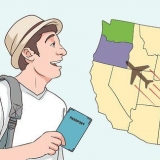Husk at internetthastigheter ofte uttrykkes i megabiter per sekund, og ikke megabytes per sekund. Det er åtte megabit i en megabyte, så en 25 Mbps tilkobling vil gi deg en nedlastingshastighet på ca. 3 megabyte per sekund. Å oppgradere internettkontrakten eller bytte internettleverandør vil mest sannsynlig løse disse problemene.







Bruk WiFi – Velg dette alternativet hvis konsollen kobles trådløst til internett. Bruk en LAN-kabel – Velg dette alternativet hvis konsollen kobles til Internett via en Ethernet-kabel.




Google - 8.8.8.8 (Primær); 8.8.4.4 (sekundær). OpenDNS - 208.67.222.222 (Primær); 208.67.220.220 (sekundær). Kontroller stavemåten før du fortsetter.



Øke nedlastingshastigheten til en playstation 4
Innhold
Denne artikkelen vil lære deg hvordan du øker nedlastingshastigheten for spill, filmer og andre gjenstander på PlayStation 4. Ved å bruke enkle wifi-triks som fungerer på nesten alle enheter, kan du forbedre nedlastingshastigheten din litt. Å dykke inn i innstillingene dine og koble til en annen DNS-server kan utgjøre en stor forskjell i nedlastingshastigheten din.
Trinn
Del 1 av 2: Med vanlige triks

1. Ikke last ned mer enn én ting om gangen. Som med alle konsoller, vil hastigheten på hver nedlasting reduseres hvis flere nedlastinger kjører samtidig. Du får de beste hastighetene ved å laste ned ting – hovedsakelig spill – ett om gangen.

2. Ikke spill online mens du laster ned. Hvis du spiller online under en nedlasting vil du ikke bare lide av forsinkelser, du vil også gjøre nedlastingen din tregere.

3. Pause og gjenoppta nedlastingen. Dette tilsvarer nedlastingen av å starte datamaskinen på nytt. Hvis nedlastingen starter eller fortsetter tregt, kan du noen ganger fikse problemet ved å sette nedlastingen på pause og deretter gjenoppta den.

4. Sjekk betingelsene for internettkontrakten din. Problemet kan være med internettforbindelsen din, ikke konsollen. Hvis du har en nedlastingsgrense (f.eks. 25 Mbps) kan det hende at nedlastingene dine ikke blir raskere enn de allerede er.

5. Sjekk begrensningene til modemet og ruteren. Billige modemer og rutere har vanligvis begrenset kapasitet; det at du betaler for en viss nedlastingshastighet betyr ikke at du får det. Hvis modemet ditt har en lavere båndbreddekapasitet enn det Internett-leverandøren tilbyr, kan det være lurt å vurdere å skaffe et bedre modem.

6. Sørg for at WiFi-nettverket ditt ikke er overfylt. Hvis du prøver å laste ned noe mens andre enheter på nettverket er opptatt – en datamaskin, telefon eller konsoll – vil nedlastingene dine tregere.
Prøv å laste ned når ingen andre er hjemme og ingen andre enheter er på nettverket for å løse dette problemet.

7. Bruk en Ethernet-tilkobling. Selv om PS4 har en flott trådløs mottaker, vil internetthastigheten din alltid forbedres hvis du kobler konsollen direkte til modemet eller ruteren. Du trenger en Ethernet-kabel for dette.
Den ene enden av Ethernet-kabelen går inn i den firkantede kontakten på baksiden av PS4-en din, og den andre enden går inn i en lignende kontakt på modemet eller ruteren, med ordet "internett" ved siden av. De to endene av en Ethernet-kabel er de samme.

8. Oppdater konsollen for den nyeste fastvaren. Du vil automatisk bli varslet om å installere den nyeste fastvaren når du kobler PS4 til internett. Ved å holde fastvaren oppdatert vil både nedlastingshastighetene og den generelle funksjonaliteten til PS4-en din optimaliseres.
Del 2 av 2: Justering av internettinnstillingene

1. Åpne innstillingene. Rull opp på hovedmenyen, og rull deretter til høyre til det koffertformede alternativet "Innstillinger". Trykk nå X for å åpne innstillingene.

2. Plukke utNettverk. Dette er nær alternativet `Systemoppdatering`.

3. Plukke utSett opp internettforbindelse. Dette alternativet er nær toppen av nettverksmenyen.

4. Velg det best egnede nettverksalternativet. Alternativene dine er:

5. Plukke utEndret. Her kan du selv justere DNS- eller MTU-innstillingene.
Hvis du er på et Wi-Fi-nettverk, må du nå velge nettverket du vil sette opp.

6. Plukke utAutomatisk. PS4 vil nå gå gjennom den kompliserte prosedyren selv.

7. Plukke utIkke sett. Dette omgår et annet manuelt alternativ.

8. Plukke utManuelt i dialogboksen. Dette vinduet kommer umiddelbart etter `Ikke still`-vinduet; her kan du endre IP-adressen til din DNS.

9. Rediger DNS-innstillingene dine. Her må du angi både en primær og sekundær IP-adresse for DNS-plasseringen din. Populære alternativer inkluderer:

10. Plukke utNeste. Dette er nederst på skjermen.

11. Plukke utAutomatisk. Det er øverst i delen "MTU-innstillinger".
Ikke senk PS4-ens MTU-nummer; i motsetning til før, vil dette ikke lenger tillate deg å forbedre PS4-ens nedlastingshastighet.

12. Plukke utIkke bruk. Den er øverst på `Proxy-server`-siden.

1. 3. Prøv å laste ned noe. Med de nye DNS-innstillingene skal du nå kunne laste ned raskere enn før.
Tips
Selv om du kan øke nedlastingshastigheten med en annen DNS-plassering, merker noen brukere også mer forsinkelse under nettspill. Du kan løse dette ved å tilbakestille DNS-IP-en til den opprinnelige IP-adressen til modemet.
Advarsler
- Før du investerer i raskere internett eller bedre maskinvare, sørg for at du har identifisert problemet bak PS4s langsomme nedlastingshastighet.
Artikler om emnet "Øke nedlastingshastigheten til en playstation 4"
Оцените, пожалуйста статью
Lignende
Populær